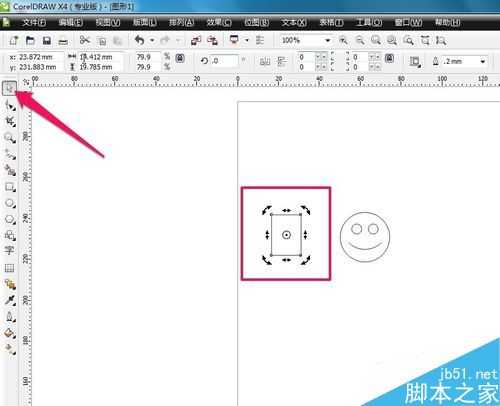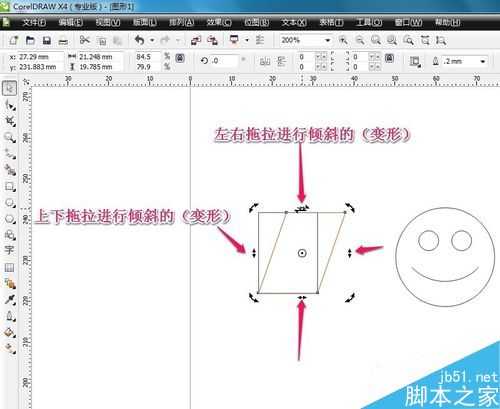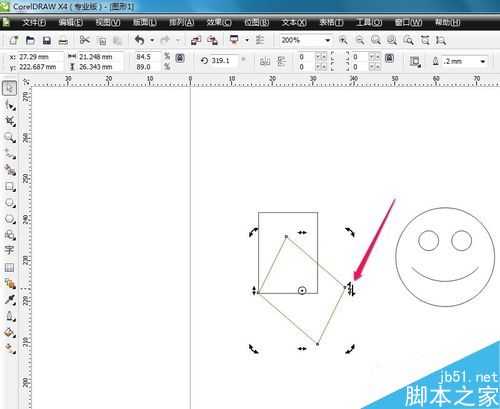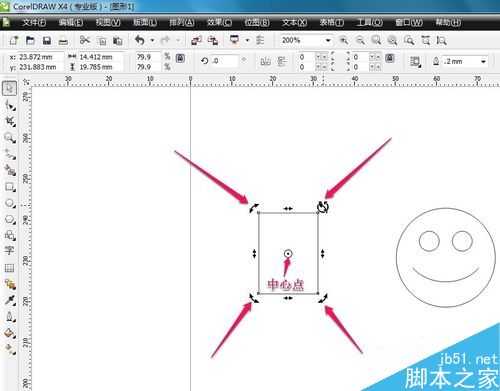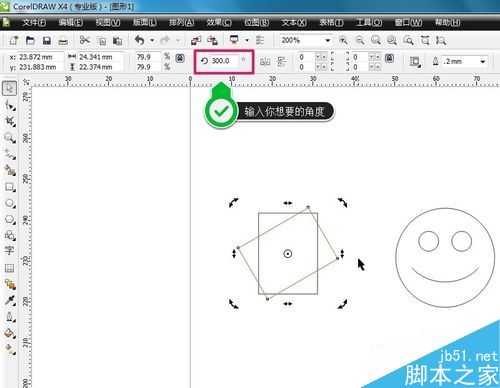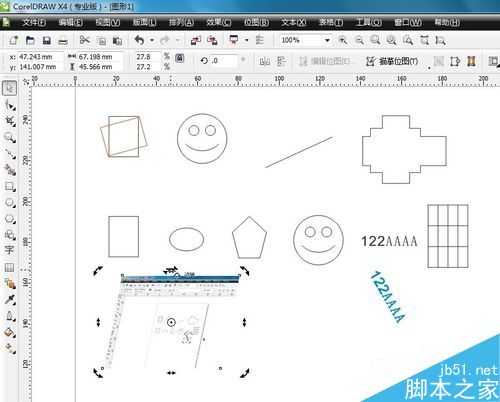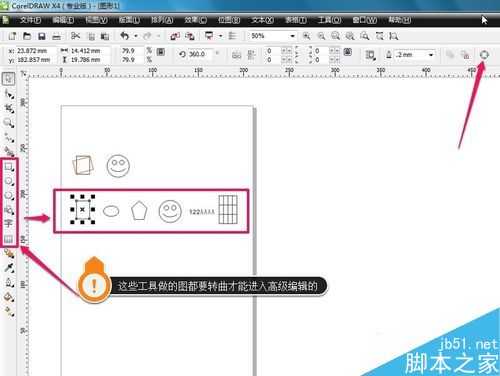在做图时,经常要变形图形及旋转图形,这里就介绍选择工具的另一种应用,cdr中图形的倾斜及旋转(变形)及参数的设置,操作很简单的,希望能对大家有所帮助!
步骤
1、CorelDRAW 软件
要变形图形及旋转图形
那么先要有图形
画一上矩形框吧
用选择工具
双击矩形框
如图
2、鼠标放在
中间四个拖拉方向图标
可以进行左右或上下拖拉倾斜变形的
如图
3、用选择工具
双击矩形框
四个边角出现旋转的图标
鼠标放在
四个边角出现旋转的图标
可以进行旋转变形的
如图
4、当然旋转
你也可以自己定旋转角度进行更正的
如图
5、CDR中的
任何图形及图片
都可以进同上的操作
倾斜及旋转(变形)
如图
6、当然还有更高级的
编辑喽
如转曲(CTRL+Q)
节点的高级编辑
有很多工具画图时是
要经过转曲才能进入高级编辑的
等
后续介绍
以上就是cdr中图形的倾斜及旋转变形介绍,操作很简单的,大家学会了吗?希望能对大家有所帮助!
标签:
图形,旋转
免责声明:本站文章均来自网站采集或用户投稿,网站不提供任何软件下载或自行开发的软件!
如有用户或公司发现本站内容信息存在侵权行为,请邮件告知! 858582#qq.com
暂无“cdr中图形的倾斜及旋转变形介绍”评论...
RTX 5090要首发 性能要翻倍!三星展示GDDR7显存
三星在GTC上展示了专为下一代游戏GPU设计的GDDR7内存。
首次推出的GDDR7内存模块密度为16GB,每个模块容量为2GB。其速度预设为32 Gbps(PAM3),但也可以降至28 Gbps,以提高产量和初始阶段的整体性能和成本效益。
据三星表示,GDDR7内存的能效将提高20%,同时工作电压仅为1.1V,低于标准的1.2V。通过采用更新的封装材料和优化的电路设计,使得在高速运行时的发热量降低,GDDR7的热阻比GDDR6降低了70%。
更新动态
2024年05月04日
2024年05月04日
- StockfischRecords老虎鱼卡帕与和谐二重唱《远航-遥距的小岛》SACD-ISO
- 古璇《粤听粤好听》柏菲音乐[WAV]
- 李祥庭-幽居(古琴独奏)[正版CD原抓WAV+CUE]
- 谭艳《再度重相逢HQ》头版限量编号[低速原抓WAV+CUE]
- 群星《人声典范-金嗓子 DSD》[WAV+CUE][524M]
- 群星《旅途欢歌》2CD[WAV+CUE][1.3G]
- BlackWings Audio《女神异闻录 夜幕魅影-OST1》[320K/MP3][113.76MB]
- 海来阿木《西楼情歌》开盘母带[低速原抓WAV+CUE]
- 陈百强.2003-完全陈百强5CD【华纳】【WAV+CUE】
- 群星.2012-顾听生辉·乐坛大宗师经典半世纪3CD【环球】【WAV+CUE】
- BlackWings Audio《女神异闻录 夜幕魅影-OST1》[FLAC/分轨][332.91MB]
- 群星《音你而来 第2期》[320K/MP3][72.1MB]
- 群星《音你而来 第2期》[FLAC/分轨][197.58MB]
- 群星-中国新民乐(笛子)-戏竹4CD(DSD)[雨林唱片]WAV+CUE
- JacobCollier《DjesseVol.2》(2019)Hi-Res96kHz_24bit